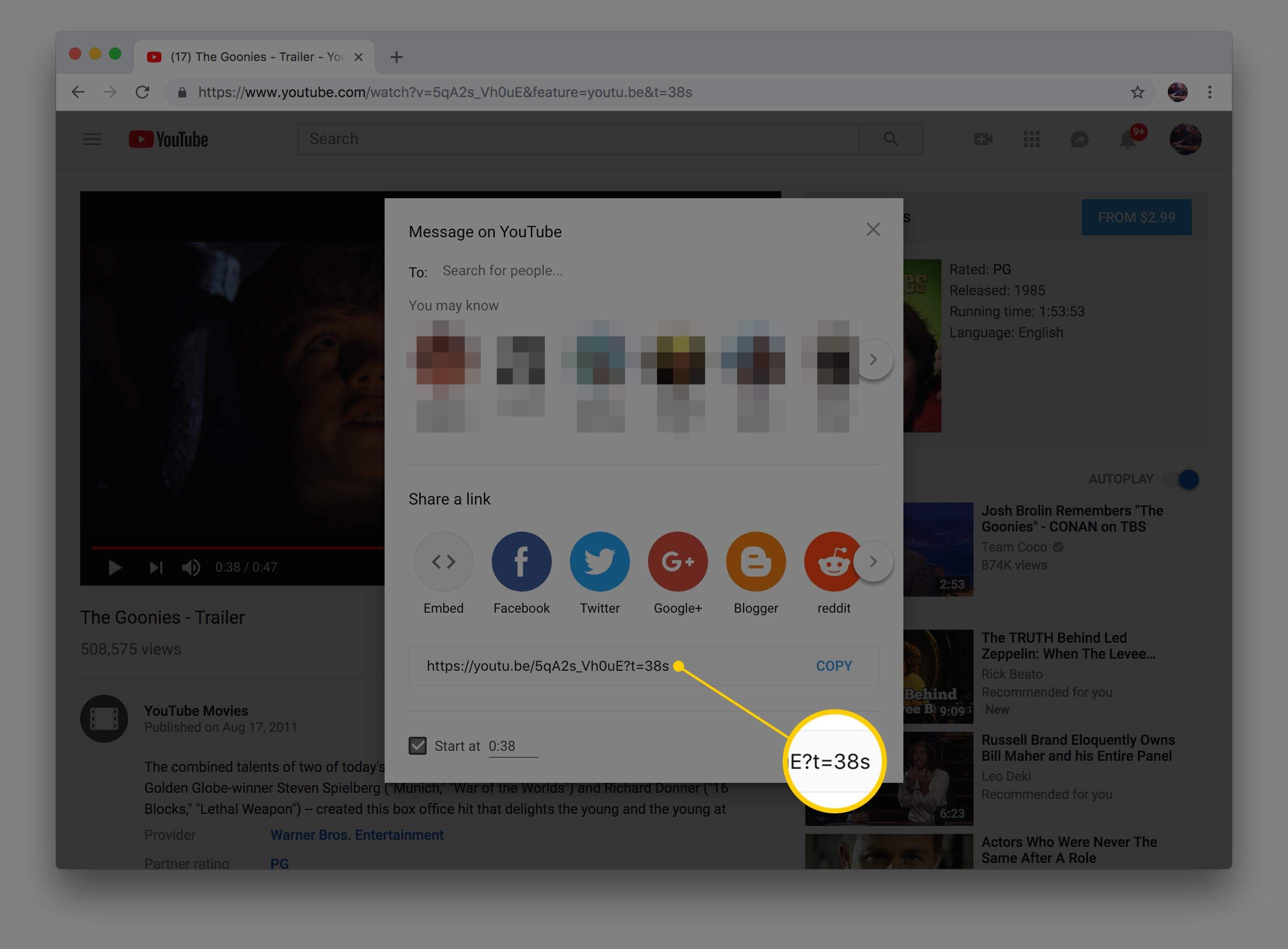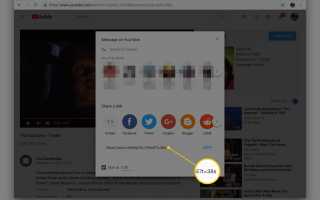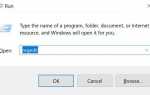Содержание
Хотите ли вы поделиться видео, которое вы загрузили на YouTube, или видео, которое кто-то другой загрузил, вы можете создать ссылку на конкретную точку в этом видео. Большинство людей не осознают, что это возможно.
Легко добавить отметку времени в конец URL-адреса видео, что вы можете сделать вручную или автоматически. Затем, когда по ссылке нажимают и видео открывается на YouTube, оно начинается в указанное вами время.
Добавить отметку времени к URL-адресу YouTube вручную
Чтобы добавить метку времени вручную, откройте видео YouTube в своем браузере. Найдите URL-адрес этого видео в адресной строке браузера. Это URL, который отображается в верхней части окна браузера при просмотре видео на YouTube.
Формат, который вы используете, чтобы указать время начала в видео YouTube т = 1m30s, с амперсандом или без него. Вы предшествуете т = с амперсандом () всякий раз, когда URL содержит знак вопроса (?), что имеет место с большинством не сокращенных URL-адресов YouTube, которые вы копируете из адресной строки браузера. Первая часть, т =, является строкой запроса, которая идентифицирует данные после нее как метку времени. Вторая часть, фактические данные, это минута и вторая отметка, за которой вы следите, поэтому 1m30s одна минута и 30 секунд в видео.
Если вы хотите сделать ссылку на определенное место в видео YouTube, вместо того, чтобы просить людей прокрутить вперед до определенного времени, вы можете вместо этого напрямую связать нужное место в видео, добавив эту информацию в конец URL-адреса.
Например, в этом видео на YouTube https://www.youtube.com/watch?v=5qA2s_Vh0uE (трейлер к классическому фильму «Гуони»), добавив т = 0m38s до конца URL заставляет его начать 38 секунд в видео, когда кто-либо использует эту ссылку. Вы можете попробовать это здесь: https://www.youtube.com/watch?v=5qA2s_Vh0uEt=0m38s. Эта отметка времени работает в настольных и мобильных браузерах.
Используйте целые числа без начальных нулей в метке времени — 3 м, а не 03.
Добавьте отметку времени, используя функцию обмена YouTube
Вы также можете добавить отметку времени, используя параметры обмена YouTube.
Перейдите на YouTube в вашем браузере.
Откройте видео, которым вы хотите поделиться, и воспроизведите его или перемещайтесь по временной шкале, пока не достигнете точного момента, который вы хотите использовать в отметке времени.
Останови видео.
Нажмите на доля кнопку, чтобы открыть всплывающее окно обмена.
Под URL в Поделитесь ссылкой раздел нажмите маленькая коробка перед Начать с поставить галочку. Это действие автоматически добавляет метку времени к сокращенному URL-адресу.

LifeWireСкопируйте обновленный сокращенный URL с добавленной отметкой времени.
Поделитесь этим новым URL, и любой, кто его щелкнет, увидит видео, начинающееся с указанной вами отметки времени.
Например, в видео The Goonies из предыдущего примера URL-адрес может выглядеть следующим образом: https://youtu.be/5qA2s_Vh0uE?t=38s.
На этот раз т = предшествует знак вопроса (?) а не амперсанд (). Первая строка запроса URL-адреса всегда должна начинаться с вопросительного знака, и поскольку этот сокращенный URL-адрес еще не имеет вопросительного знака, он добавляется вместо амперсанда и на этот раз.
Владелец видео? Обрежьте это вместо этого!
Если вам принадлежит рассматриваемое видео — у вас есть права, и оно размещено на вашем канале YouTube — у вас есть возможность отредактировать видео на YouTube и представить версию, которая содержит только ту часть видео, которую вы хотите показать.
Вы делаете это через встроенные инструменты редактирования YouTube, которые вы используете для обрезки видео.